Page 1
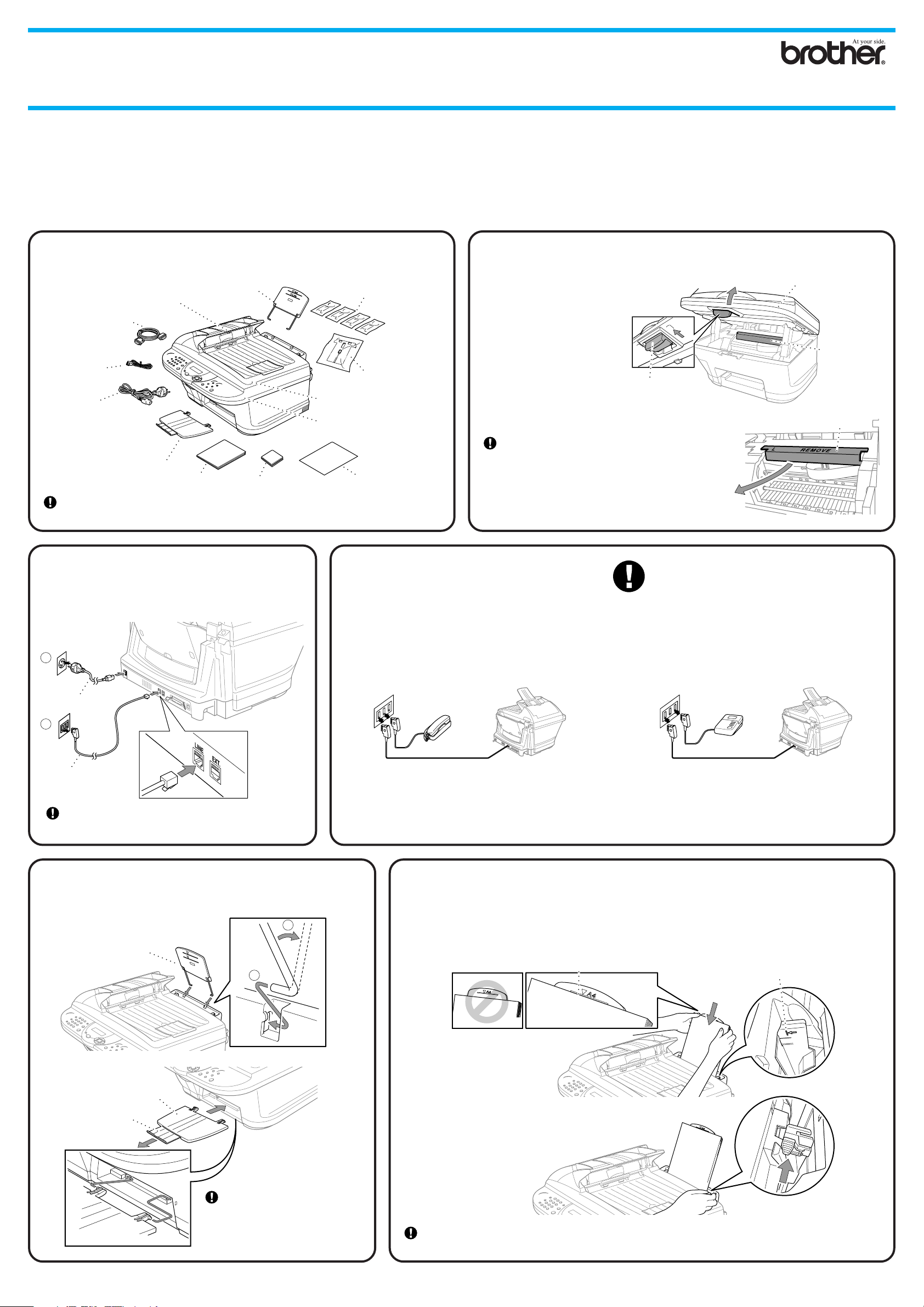
MFC-590
Gehäusedeckel
Gelbe Transportschutzschiene
Hebel zum Öffnen
des Gehäusedeckels
Schnellstart-Anleitung
Version B
Mit dem MFC-590 haben Sie einen leistungsstarken Brother Tischkopierer erworben,
der auch als Farbfax, Farbdrucker, Farbscanner und PC-FAX verwendet werden
kann.
Führen Sie die folgenden Schritte zur schnellen Installation des Gerätes aus.
Ausführliche Informationen zur Bedienung des Gerätes finden Sie im Benutzerhandb uch
(Kopierer/F ax). Die Beschreib ung der Farbdruc ker-, F arbscanner- und PC-F ax-Funktionen
finden Sie in den Handbüchern auf der mitgelieferten CD-ROM.
Lieferumfang
1
ausklappbarer Vorlagenstütze
Paralleles IEEE-1284-kompatibles
bidirektionales Datenkabel
Telefonan-
schlusskabel
Netzkabel
Bewahren Sie das Verpackungsmaterial für einen späteren Transport sorgfältig auf.
Wenn das Gerät nicht richtig verpackt wird, erlischt der Garantieanspruch.
Vorlageneinzug mit
Papierablage
Benutzerhandbuch
(Kopierer/Fax)
Papierstütze
CD-ROM
Tintenpatronen
VorlagenAbdeckung
Gehäusedeckel
Schnellstart-Anleitung
Papierstütze für
stärkeres Papier
Weitere Informationen sowie Hilf e , f alls einmal Probleme auftreten sollten, erhalten Sie auf
der Brother Solutions Center W ebsite unter:
http://solutions.brother.com
Transportschutz entfernen
2
A. Öffnen Sie den Gehäuse-
deckel, indem Sie den Hebel
zu sich ziehen.
B. Nehmen Sie die gelbe
T ransportschutzschiene heraus.
Gelbe Transportschutzschiene
Bewahren Sie die Schiene gut auf. Sie benötigen
diese wieder, wenn Sie das Gerät für einen T ransport verpacken müssen.
C. Schließen Sie den Gehäusedeckel.
Netz- und
3
1
2
Telefonanschlusskabel
Telefonanschluss
Netzkabel
Schließen Sie noch nicht das USB- oder das parallele
Datenkabel an.
4
Papierstütze und
56
Papierablage befestigen
Externes Telefon
anschließen
Externes
Telefon
Papier einlegen
Externen Anrufbeantworter anschließen
Externer
Anrufbeantworter
Anmerkung: Zur Verwendung des externen Anrufbeant-
worters muss am MFC der TAD-Empfangsmodus eingestellt werden (siehe Benutzerhandbuch).
A.
B.
Papierstütze
Verlängerung
herausziehen
Papierablage
2
A
4
LTR
1
Bitte befestigen Sie die
Papierstütze und die
Papierablage, um Papierstaus
zu vermeiden und die optimale
Druckqualität zu erhalten.
A. Fächern Sie den Papierstapel gut auf. Legen Sie den Papierstapel sorgfältig mit der zu bedruckenden
Seite nach oben so ein, dass die Oberkante mit der Papierformat-Markierung auf der Papierstütze
abschließt. Vergewissern Sie sich, dass der Stapel die Markierung für die maximale Papierstapel-Höhe
nicht überschreitet.
(Beispiel für A4-Papier)
B. Drücken Sie die Papierführung zusammen und verschie-
ben Sie sie entsprechend der Breite des Papiers.
In den Multifunktionsschacht können bis zu 100 Blatt (80 g/m2) eingelegt werden (siehe auch die
Papierspezifikationen im Benutzerhandbuch).
Papierformat-Markierung
Markierung für die maximale
Papierstapel-Höhe
Seite 1
Page 2
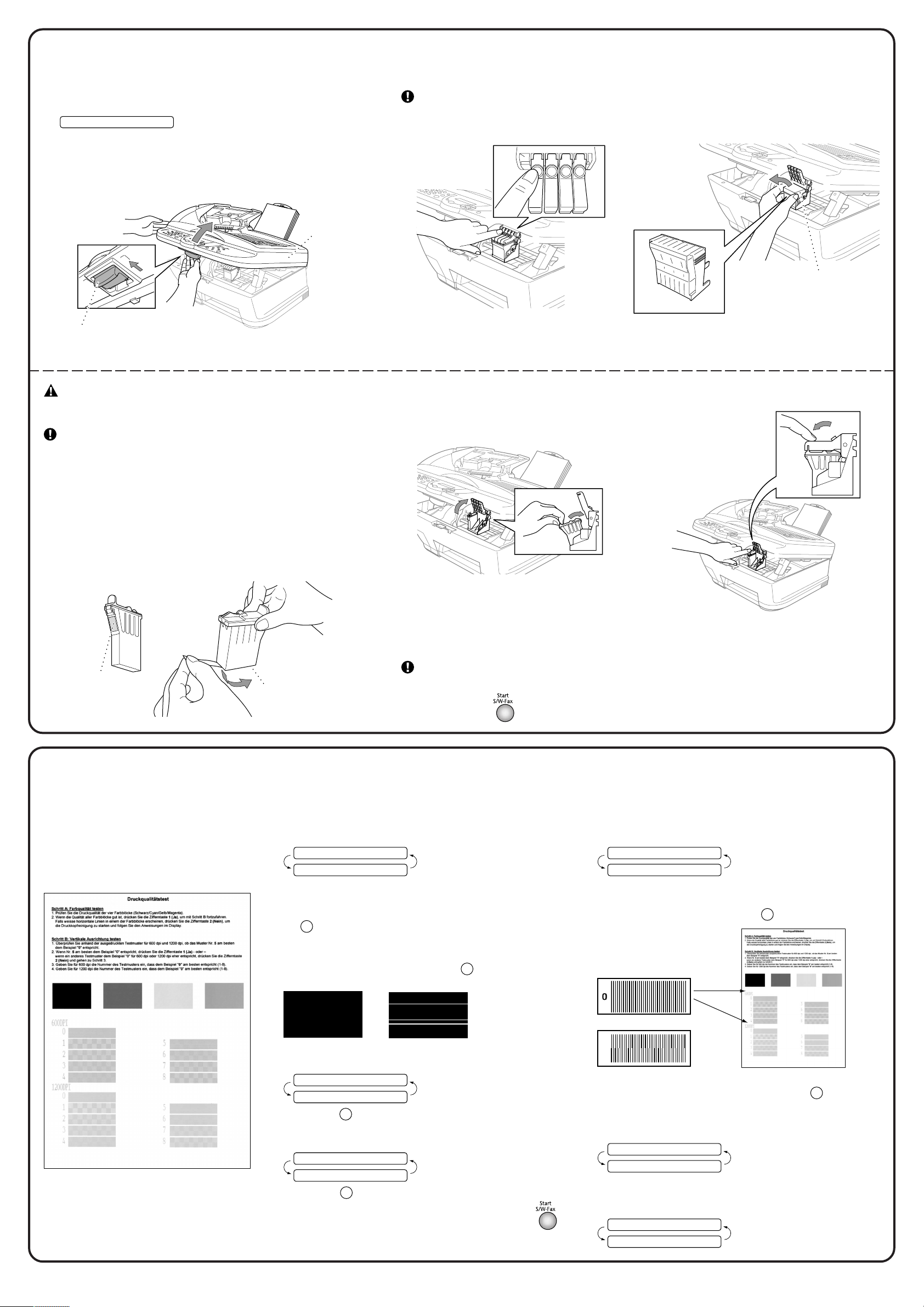
Weißer Druckkopfschutz
Weißer Druckkopfschutz
7
Tintenpatronen installieren
A. V erge wissern Sie sich, dass das Gerät mit Strom versorgt ist. Das Dis-
play zeigt:
Patrone prüfen
B. Öffnen Sie den Gehäusedeckel, indem Sie den Hebel zu sich ziehen.
Nach einigen Sekunden bewegt sich der Druckkopf nach links in die
Position zum Einsetzen der Tintenpatronen.
Gehäusedeckel
Hebel zum Öffnen
des Gehäusedeckels
Warnung
Falls Tinte in Ihre Augen gelangt, sollten Sie diese sofort mit Wasser
auswaschen und im Zweifelsfall einen Arzt aufzuchen.
Sie sollten die Tintenpatronen nacheinander v on links nach rechts in
der Reihenfolge: Schwarz, Cy an,Gelb , Magenta installieren.
• An der Unterseite des Druckkopfschutzes
befindet sich Tinte. Wischen Sie diese ab,
bevor Sie den Druckk opf hinlegen, um
V erschmutzungen zu vermeiden
PUSH
PUSH
PUSHPUSH
C. Drücken Sie nacheinander auf die Abdec kungen für die vier Tintenpatronen, so dass sie aufsprin-
gen. Entfernen Sie nun den weißen Druckkopfschutz, indem Sie ihn zu sich ziehen und nach oben
herausnehmen.
F. Jede Farbe muss an der richtigen, auf der Patronenabdeckung gek ennz eichneten Position eingesetzt
werden. Setz en Sie die Patrone ein und schließen Sie die Abdeckung, bis an sie hörbar einrastet.
• Bewahren Sie den Druckkopfschutz gut auf .
Sie benötigen ihn wieder, wenn Sie das Gerät
für einen Transport verpacken müssen.
D. Öffnen Sie die V erpackung der schwarz en Tintenpatrone und nehmen
Sie die Patrone heraus.
E. Ziehen Sie vorsichtig das Klebeband an der Unterseite der Patrone
wie unten gezeigt ab.
Wichtig
Ziehen Sie das Klebeband vorsichtig und langsam ab, damit keine
Tinte auf Hände und Kleidung gelangt. Berühren Sie nicht die Öffnung
an der Unterseite der Patrone oder das verschm utzte abgezogene Klebeband.
Wie gezeigt
abziehen
Bitte nicht berühren
Öffnung
Druckqualität und vertikale Ausrichtung prüfen
8
G. Wiederholen Sie Schritt D bis F zum Einsetzen der übrigen Tintenpatronen.
H. Nachdem Sie alle Patronen eingesetzt und die Patronenabdeckungen geschlossen haben, schließen
Sie den Gehäusedeckel, bis er hörbar einrastet. Das Gerät beginnt nun die Druckköpfe zu reinigen.
Dieser Vorgang dauert ca. vier Minuten.
Vergewissern Sie sich, dass Papier in den Multifunktionsschacht eingelegt ist. Das Display zeigt nun
Reinigen. Nachdem der Reinigungsvorgang abgeschlossen ist, erscheint im Display die Anzeige START
drücken.
I. Drücken Sie nun
und lesen Sie bei Schritt 8 weiter.
Das MFC beginnt nun den Testdruck zur Überprüfung der Druckqualität und der vertikalen
Ausrichtung auszudrucken (nur bei der Erstinstallation).
FolgenSie den Anweisungen in Schritt A und B,
um die Qualität und Ausrichtung zu prüfen.
Schritt A: Farbqualität prüfen
Das Display zeigt:
Schritt A OK?
1.Ja 2.Nein
Prüfen Sie die Druckqualität der vier Farbblöcke im Testdruck.
(Schwarz/Cyan/Gelb/Magenta).
Wenn alle Farben in guter Qualität gedruckt wurden, drücken
1
(Ja) und lesen bei Schritt B weiter.
Sie
— Oder —
Falls in einem der Farbblöcke eine horizontale weiße Linie wie
unten gezeigt zu sehen ist, drücken Sie 2 (Nein).
OK Schlecht
Im Display erscheint nun für jede Farbe die Frage, ob ihre
Druckqualität gut ist.
Schwarz OK?
1.Ja 2.Nein
Drücken Sie 2 (Nein) bei der Farbe , deren Druckqualität nicht
gut ist.
Das Display zeigt:
Reinigen starten
1.Ja 2.Nein
Drücken Sie 1 (Ja), um den Reinigungsprozess zu starten.
Nachdem die Reinigung abgeschlossen ist, drücken Sie .
Das MFC druckt dann den Testdruck noch einmal aus.
Wiederholen Sie Schritt A.
Schritt B: Vertikale Ausrichtung prüfen
Das Display zeigt:
Schritt B OK?
1.Ja 2.Nein
Überprüfen Sie anhand der Testmuster für 600 und 1200 dpi, ob
das Muster Nr. 5 am besten dem Beispiel „0“ (OK) entspricht.
1
Wenn ja drücken Sie die Zifferntaste
Gut (OK)
Schlecht
falls ein anderes Muster dem Beispiel „0“ für 600 dpi oder 1200
dpi eher entspricht, drücken Sie die Zifferntaste 2 (Nein).
Geben Sie dann für 600 dpi mit den Zifferntasten die Nummer
des Testmusters (1-8) ein, das dem Beispiel „0“ am besten entspricht.
Ausricht 600 dpi
Beste: Nr. eing.
Geben Sie dann für 1200 dpi mit den Zifferntasten die Nummer
des Testmusters (1-8) ein, das dem Beispiel „0“ am besten entspricht.
Ausricht 1200dpi
Beste: Nr. eing.
(Ja) — oder —
}
}
600 dpi
1200 dpi
Seite 2
Page 3

Funktionstastenfeld des MFC-590
Sie können eine Hilfe-Liste
zum Einstellen von Funktionen
ausdrucken lassen, indem Sie
Berichte, dann
1
drücken.
Navigationstasten
* Funktionsmenü aufrufen
*Nächste Menüebene aufrufen
* Einstellung bestätigen
* Durch aktuelle Menüebene blättern
* Eine Menüebene zurück
* Eine Menüebene vor
* Menü verlassen
Empfangsmodus wählen
9
Werkseitig ist der automatische Faxempfang eingestellt.
Nur Fax
Wenn Sie nur F axe empfangen: Das MFC beantwortet alle
Anrufe und schaltet automatisch zum Faxempfang um.
Ändern Sie diese Einstellung nur wie folgt, wenn ein externes
Telefon oder ein externer Anrufbeantworter angeschlossen ist.
A. Drücken Sie Menü/Eing., 2, 1, 2.
B. Wählen Sie mit
drücken Sie Menü/Eing.
C. Drücken Sie Stopp.
Fax/Tel
F/T-Modus: Wenn Sie viele Fax e und wenige Telefonanrufe bekommen. Das MFC nimmt alle Anruf e an, empfängt Faxe automatisch und ruft Sie bei einem Telefonanruf durch ein Pseudoklingeln ans externe Telef on.
TAD:Anrufbeantw.
Anrufbeantworter-Modus: W enn ein externer Anrufbeantworter
angeschlossen und eingeschaltet ist. Alle Anruf e werden vom
Anrufbeantworter angenommen und Faxe automatisch vom
MFC empfangen.
Manuell
Manuell: Wenn Sie viele Telefonanruf e und selten Faxe empfangen. Alle Anruf e müssen mit dem e xternen Telef on angenommen werden.
Nähere Informationen dazu finden Sie im Benutzerhandbuch.
oder die gewünschte Einstellung und
(mit einem externem Telefon)
(mit einem externen Anrufbeantworter)
(mit einem externem Telefon)
Datum und Uhr-
10 11
Das MFC zeigt Datum und Uhrzeit im Display
an und druckt die aktuellen Zeitangaben auf
jedes gesendete Fax und in den Faxberichten
aus.
A. Drücken Sie Menü/Eing.,
B. Geben Sie die letzten beiden Ziffern der
C. Geben Sie zwei Ziffern für den Monat ein
D. Geben Sie zwei Ziffern für den Tag ein und
E. Geben Sie die Zeit im 24-Stundenformat
F. Drüc k en Sie Stopp.
zeit einstellen
1, 2
2.Datum/Uhrzeit
Jahr:XX
Jahreszahl ein und drücken Sie
Menü/Eing.
Monat:XX
und drücken Sie Menü/Eing.
Tag:XX
drücken Sie Menü/Eing.
Uhrzeit:XX:XX
ein und drücken Sie Menü/Eing.
Die Absenderkennung (Name und Rufnummer) wird am
Anfang jeder gesendeten Seite übertragen.
A. Drücken Sie Menü/Eing.,
.
B. Geben Sie die Rufnummer des MFC ein und drük-
ken Sie Menü/Eing.
C. Geben Sie mit Hilfe der Tabelle Ihren Namen über
die Zifferntasten ein und drücken Sie Menü/Eing.
Zur Eingabe eines Leerzeichens drücken Sie zweimal
D. Drücken Sie Stopp.
Lesen Sie dazu auch den Abschnitt „Texteingabe“ in Anhang B des Benutzerhandbuches.
Absenderkennung
eingeben
1, 3
.
3.Abs.-Kennung
Fax:
Name:
.
Taste
1-mal
2-mal
3-mal
4-mal
2
A
B
3
D
4
G
5
J
6
M
7
P
8
T
9
W
C
E
F
H
I
K
L
N
O
Q
R
U
V
X
Y
5-mal
2
A
3
D
4
G
5
J
6
M
S
7
8
T
Z
9
Druckqualität steigern
Falls wie unten gezeigt horizontale Linien in den Ausdrucken erscheinen, sollten Sie die
Druckköpfe reinigen.
(Lesen Sie dazu den Abschnitt
Sie das Brother Solutions Center unter http://solutions.brother.com)
Druckköpfe reinigen
im Benutzerhandbuch oder besuchen
Falls die Zeichen und Linien wie unten gezeigt verschwommen sind, sollten Sie die vertikale Ausrichtung der Druckköpfe überprüfen.
(Lesen Sie dazu den Abschnitt
Druckqualität steigern
im Benutzerhandbuch oder besuchen
Sie das Brother Solutions Center unter http://solutions.brother.com)
Seite 3
Page 4

PC-Anschluss und Software-Installation
8
8
8
8
8
8
8
8
Bevor Sie beginnen
• Sie müssen das MFC wie unten beschrieben anschließen und die Brother-Treiber installieren, um es als Drucker und Scanner unter Windows® verwenden zu können.
• Zum Anschluss des MFC über die USB-Schnittstelle kaufen Sie bitte ein passendes USB-Datenkabel.
• Falls bei der Installation Prob leme auftreten sollten, finden Sie Hilfe im Brother Solutions Center unter http://solutions.brother.com
Verwenden Sie das mitgelieferte abgeschirmte parallele IEEE 1284-kompatible Datenkabel oder ein abgeschirmtes USB-Kabel, das nicht
länger als 1,8 m ist.
Folgen Sie den Anweisungen für Ihr Betriebssystem und den verwendeten Anschluss.
Für Benutzer von Windows® 95/98/98SE/Me/2000
Bevor Sie die folgenden Schritte ausführen, muss das MFC wie auf Seite 1 bis 3 dieser
Schnellstart-Anleitung beschrieben vorbereitet worden sein.
Schritt 1
Ziehen Sie den Netzstecker des MFC und vergewissern Sie sich, dass das MFC nicht
an den PC angeschlossen ist.
Version B
Schritt 2
Schalten Sie den PC ein.
Unter Windows® 2000 Professional müssen Sie als Administrator angemeldet sein.
Schritt 3
Legen Sie die CD-ROM in das CD-ROM-Laufwerk ein.
1. Legen Sie die MFC Software Suite
CD-ROM in das CD-ROM-Laufwerk
ein.
2. Wählen Sie die Sprache. Das Haupt-
menü der CD-ROM erscheint.
Falls nach Einlegen der CD-R OM
kein Bildschirm der MFC Software
Suite erscheint, verwenden Sie den
Windows® Explorer, um das Programm durch Doppelklicken der Datei
setup.exe
CD-ROM
im Hauptverzeichnis der
manuell zu starten.
3. Klick en Sie auf Software installie-
ren.
4. Klicken Sie unter Hauptanwendung
auf MFC Software Suite (siehe An-
5. Klick en Sie auf Installieren.
merkung *1).
6. Der Installationsassistent erscheint
kurz und danach sehen Sie den
PaperPort
Klicken Sie auf Ja, wenn Sie die
Lizenzvereinbarung akzeptieren.
®
-Installationsbildschirm.
10. Wenn der Installationsbildschirm der
MFC Software Suite erscheint, klicken Sie auf Weiter, um mit der In-
stallation der MFC Software Suite zu
beginnen (siehe Anmerkung *2)
*1 Die MFC Software Suite enthält Druckertreiber, Scannertreiber, ScanSoft
PaperPort®, ScanSoft™ T ext Bridge®, PC-F AX-Software, das Remote-Setup-Programm und True T ype-F onts. PaperP ort
gement-Programm zur Ansicht von eingescannten Dokumenten. Das in
ScanSoft
Anwendung, die einen eingescannten Text in einen bearbeitbaren Text
verwandelt und in Ihr Standard-Textprogramm lädt.
™
T extBridge® enthaltene PaperP ort®-Programm ist eine OCR-
7. Wenn der PaperPort
Name und Firmenname erscheint,
übernehmen oder ändern Sie die Angaben und klicken dann auf Weiter.
11. Wenn der „Setup T yp“-Bildschirm er-
scheint, wählen Sie Normal und klicken auf Weiter. Die Anwendungs-
dateien werden nun kopiert.
®
ist ein Dokumenten-Mana-
®
Bildschirm mit
8. Wenn der Bildschirm zur Auswahl des
Zielverzeichnisses, in dem die
PaperPort
sollen, erscheint, übernehmen oder
ändern Sie die Angaben und klicken
dann auf Weiter.
®
-Dateien installiert werden
12. Anschließend erscheint der „Kabel
anschließen“-Bildschirm.
™
*2 Wenn während der Installation eine Fehlermeldung
erscheint oder wenn Sie zuvor bereits die MFC
Software Suite oder MFL Pro installiert haben,
müssen Sie diese Programme zuerst deinstallieren.
Wählen Sie dazu im Start-Menü Programme,
Brother, Brother MFL Pro , Uninstall und folgen
Sie dann den Anweisungen auf dem Bildschirm.
9. Wenn der Registrierungsbildschirm
erscheint, klicken Sie auf Weiter zur
Registrierung von Paper P ort
Sie den Anweisungen.
Für parallelen
Anschluss
Für USBAnschluss
234567890123456789012345678901212345678901234567
234567890123456789012345678901212345678901234567
234567890123456789012345678901212345678901234567
234567890123456789012345678901212345678901234567
234567890123456789012345678901212345678901234567
234567890123456789012345678901212345678901234567
siehe nächste Seite
234567890123456789012345678901212345678901234567
234567890123456789012345678901212345678901234567
*3 Auch wenn Sie hier Nein, wählen können
Sie das Brother Control Center später noch
aufrufen, um die Scanner-Taste des MFC zu
benutzen. Lesen Sie dazu den Abschnitt
Brother Control Center automatisch starten
in Kapitel 1 in Teil III des Benutzerhandbuches auf der CD-ROM (PDF-Format).
®
. F olgen
,
Seite 4
Page 5

Schritt 4
Schliessen Sie das MFC mit dem parallelen Datenkabel an den PC an.
A. Schliessen Sie das mitgelieferte parallele Datenkabel an die parallele Schnittstelle des MFC an und sichern Sie den
Anschluss mit den beiden Metallklammern.
B. Schliessen Sie das andere Ende des Kabels an den parallelen Druckeranschluss des Computers an und sichern Sie
ihn mit den beiden Schrauben.
Schritt 5
Schritt 6
Schliessen Sie den Netzstecker des MFC an.
Die Installation der Brother Treiber wird automatisch gestartet.
Folgen Sie den Anweisungen auf dem Bildschirm.
Für Benutzer von Windows® 95/98/98SE/Me
1.
Klicken Sie auf dem „Kabelanschließen“-Bildschirm auf
Weiter.
3.
Klicken Sie auf Ja, damit das
Control Center bei jedem Start
von Windows® geladen wird
und das Control Center Symbol in der Taskleiste erscheint.
Wenn Sie auf Nein klicken,
kann die Scanner-Taste des
Für den Anschluss mit parallelem Datenkabel
MFC nicht benutzt werden
(siehe Anmerkung *3).
2.
Klicken Sie im oben gezeigten
Bildschirm auf Fertigstellen
und
warten
Sie, bis Windows
neu gestartet wurde und die
Installation fortgesetzt wird.
Die Brother PC-FAX-, Drucker- und Scannertreiber sind
installiert und die Installation ist nun abgeschlossen.
®
1.
3.
Die Brother PC-FAX-, Drucker- und Scannertreiber sind
installiert und die Installation ist nun abgeschlossen.
Für Benutzer von Windows® 2000 Professional
Klicken Sie auf dem „Kabelanschließen“-Bildschirm auf
Weiter.
Wenn die Bildschirme Digitale
Signatur nicht gefunden erscheinen, klicken Sie auf Ja,
um die Treiber zu installieren.
2.
Klicken Sie im oben gezeigten
Bildschirm auf Fertigstellen
und
warten
Sie, bis Windows
neu gestartet wurde und die
Installation fortgesetzt wird.
4.
Klicken Sie auf Ja, damit das
Control Center bei jedem Start
von Windows® geladen wird
und das Control Center Symbol
in der Taskleiste erscheint.
Wenn Sie auf Nein klicken,
kann die Scanner-Taste des
MFC nicht benutzt werden (siehe Anmerkung *3).
®
Schritt 4
Schritt 5
Schritt 6
1.
Wählen Sie als Druckeranschluss BR USB: USB
Printer Port und klicken Sie
auf Weiter.
Schließen Sie den Netzstecker des MFC an.
Schließen Sie das MFC mit dem USB-Kabel an den PC
an. (Es kann einige Sekunden dauern, bis der Installa-
tionsbildschirm erscheint.)
Die Installation wird automatisch gestartet. Folgen
Sie den Anweisungen auf dem Bildschirm.
Für Benutzer von Windows® 98/98SE/Me
2.
Übernehmen Sie den vorgegebenen Druckernamen indem Sie Ja wählen und auf
Weiter klicken.
3.
Wählen Sie Ja (empfohlen)
und klicken Sie auf Fertig
stellen. Zur K ontrolle wird
eine T estseite ausgedruckt.
Für Benutzer von Windows® 2000
1.
Wenn die Bildschirme Digitale
Signatur nicht gefunden erschei-
nen, klicken Sie auf Ja, um die
Treiber zu installieren.
4.
Wenn die Testseite korrekt
gedruckt wurde, klicken Sie
auf Ja.
Wenn nicht, klicken Sie auf
Nein und versuchen Sie, den
Für den Anschluss mit USB-Kabel
Fehler mit Hilfe der nun angezeigten Hinweise zu beheben.
5.
Wählen Sie Ja, Computer
jetzt neu starten und klicken
Sie dann auf Fertigstellen.
6.
Klicken Sie auf Ja, damit das
Control Center bei jedem
Start von Windows® geladen
wird und das Control Center
Symbol in der Taskleiste erscheint. Wenn Sie auf Nein
klicken, kann die Scaner-
Taste des MFC nicht benutzt
werden (siehe Anmerkung
*3).
Die Brother PC-FAX-, Drucker- und Scannertreiber sind
installiert und die Installation ist nun abgeschlossen.
Seite 5
2.
Wählen Sie Fertigstellen, um den
Computer neu zu starten.
3.
Klicken Sie auf Ja, damit das
Control Center bei jedem Start von
Windows
Control Center Symbol in der
Taskleiste erscheint. Wenn Sie auf
Nein klicken, kann die ScannerTaste des MFC nicht benutzt werden (siehe Anmerkung *3).
Die Brother PC-FAX-, Drucker- und Scannertreiber sind
installiert und die Installation ist nun abgeschlossen.
®
geladen wird und das
Page 6

Für Benutzer von Windows NT® Workstation
Schritt 3
Vergewissern Sie sich, dass das MFC wie
auf Seite 1 bis 3 dieser SchnellstartAnleitung beschrieben vorbereitet wurde.
Schritt 1
Vergewissern Sie sich, dass der
Computer eingeschaltet ist.
Sie müssen als Administrator angemeldet sein.
Schritt 2
Schließen Sie das MFC mit dem
mitgelieferten parallelen Datenkabel an den PC an.
A. Schließen Sie das parallele Datenkabel an die parallele Schnittstelle des MFC an
und sichern Sie den Anschluss mit den beiden Metallklammern.
B. Schließen Sie das andere Ende des Kabels an den parallelen Druck eranschluss
des Computers an und sichern Sie den Anschluss mit den beiden Schrauben.
Schritt 3
Schritt 4
(siehe
Schließen Sie den Netzstecker
des MFC an.
Folgen Sie den Anweisungen auf
dem Bildschirm.
, 1-11 für Benutzer von Windo ws® 95/98/98SE/Me/2000)
12.
Wählen Sie Ja, um den Computer neu
zu starten und klicken Sie dann auf Fer-
tigstellen.
13. Klicken Sie auf Ja, damit das Control
Center bei jedem Start von Windows
geladen wird und das Control Center
Symbol in der Taskleiste erscheint.
Wenn Sie auf Nein klicken, kann die
Scanner-Taste des MFC nicht benutzt
werden (siehe Anmerkung *3).
®
Für Benutzer von Apple® Macintosh®
Vergewissern Sie sich, dass das MFC wie
auf Seite 1 bis 3 dieser SchnellstartAnleitung beschrieben vorbereitet wurde.
Schritt 1
Vergewissern Sie sich, dass der
Netzstecker des MFC nicht angeschlossen und Ihr Macintosh
eingeschaltet ist.
Vergewissern Sie sich, dass das MFC NICHT an den
Macintosh angeschlossen ist.
Schritt 3
Schritt 4
Die Brother PC-FAX-, Drucker- und Scannertreiber sind
installiert und die Installation ist nun abgeschlossen.
QuickDraw®-Treiber für 8.6/9.0/9.0.4/9.1
Starten Sie den Macintosh neu,
damit er die neuen Treiber
erkennt.
Schließen Sie das MFC mit dem
USB-Kabel an den Macintosh an.
Schließen Sie dann den Netzstecker des MFC an.
Schritt 2
Installieren der
MFC Software Suite
Sprache wählen
Auf der CD-ROM finden
Sie verschiedene
Programme und
Informationsmaterialien.
®
(Für Windows
)
Legen Sie die CD-ROM in das
CD-ROM-Laufwerk ein.
1. Wenn der nebenstehende Bildschirm
erscheint, doppelklicken Sie auf MFC
Software Suite Installer.
2. Wählen Sie die Sprache, um die Dru-
cker- und Scannertreiber zu installieren. Nachdem die Installation abgeschlossen ist, werden Sie aufgefordert,
den Macintosh neu zu starten.
Was ist auf der CD-ROM enthalten?
Windows
Installationsprogramm
Zur Installation von Drucker- und Scannertreibern, ScanSoft
PaperPort®, ScanSoft™ T ext Bridge®, der PC-F AX-Software , des
Remote-Setup-Programms und der True T ype F onts.
Handbücher
Zur Ansicht von Benutzerhandbüchern und anderen
Dokumentationen.
Brother Solutions Center
V erbindung zum Brother Solutions Center mit Tipps und
Informationen zu Ihrem Gerät.
Weitere Informationen
Interaktive Demonstration von Druck ertreiber-Funktionen.
®
Schritt 5
Wählen Sie den Drucker.
1.
Öffnen Sie das Apple-Menü und dann
das Auswahl-Fenster.
2. Klicken Sie auf das Symbol des MFL
Pro Colour-Druckertreibers, den Sie
installiert haben. Wählen Sie im rechten T eil des Auswahl-Fensters den
Drucker, mit dem Sie druc ken möchten.
Die Brother PC-FAX-, Drucker- und Scannertreiber sind
installiert und die Installation ist nun abgeschlossen.
Macintosh
™
Auf der CD-ROM finden
Sie verschiedene
Programme und
Informationsmaterialien.
®
(Für Macintosh
)
Installationsprogramm
Zur Installation von Drucker- und Scanner-Treibern und der PCFAX-Software.
ReadMe!
Wichtige Informationen und Tipps zur F ehlerbeheb ung.
Handbücher
Zur Ansicht von Benutzerhandbüchern und anderen
Dokumentationen.
®
Seite 6
